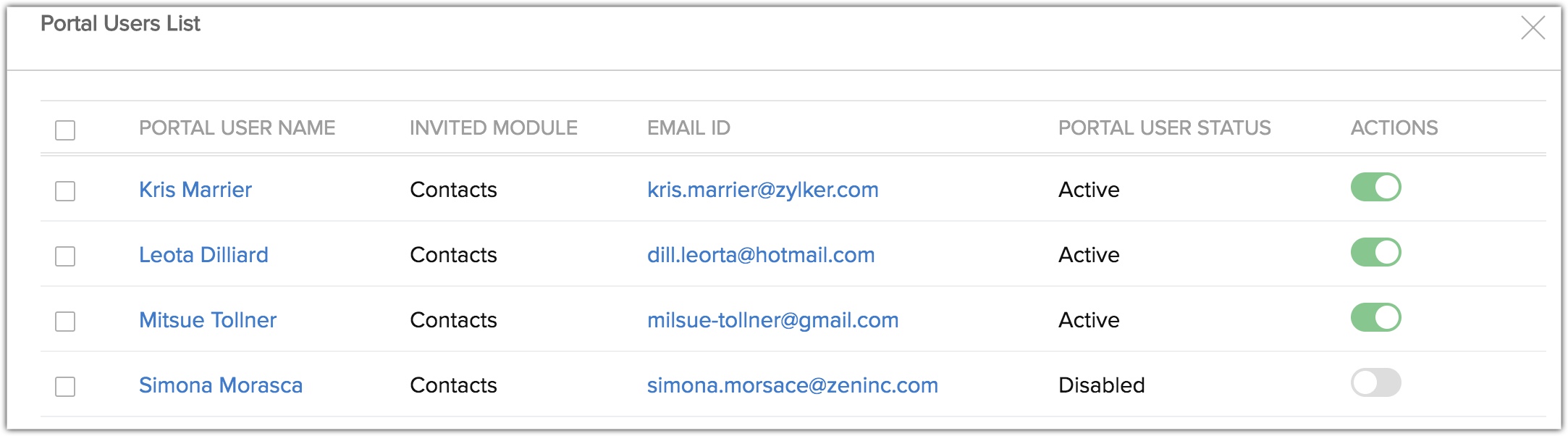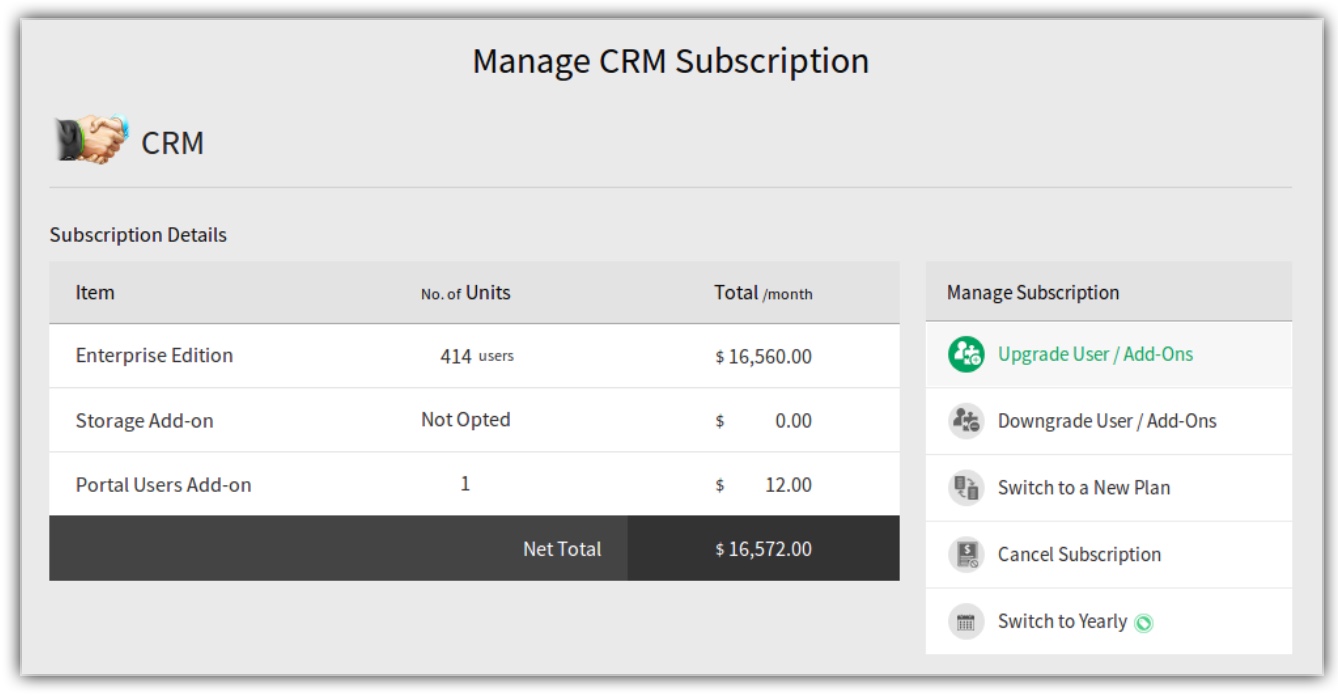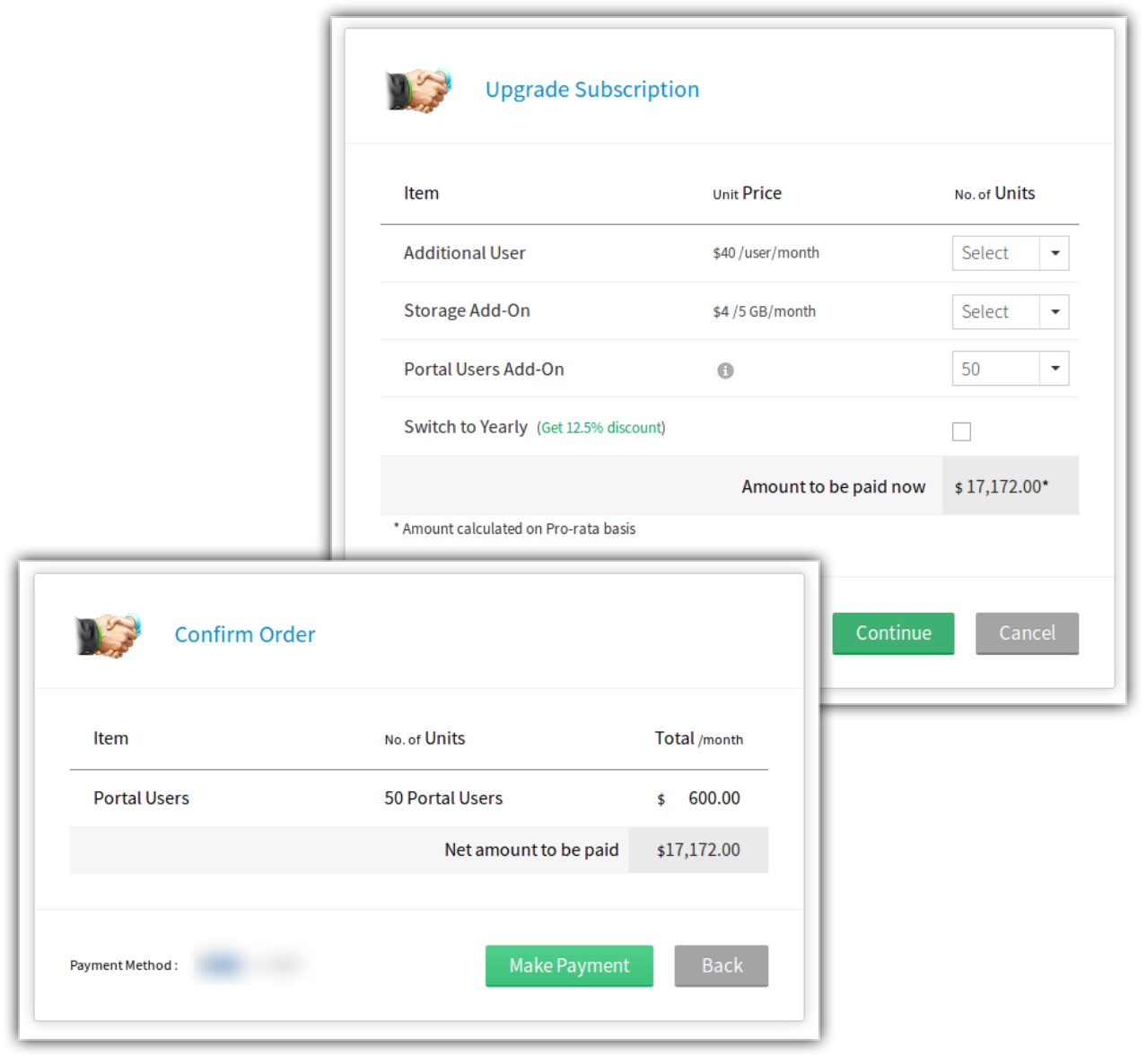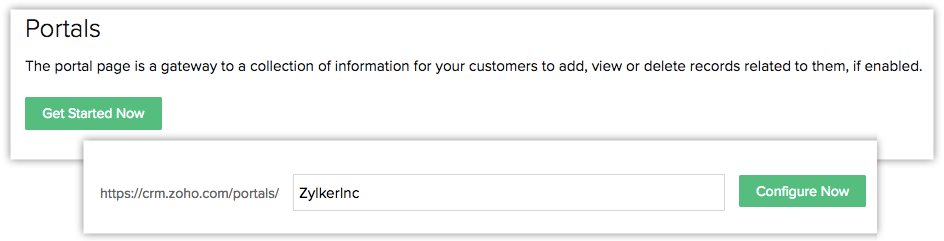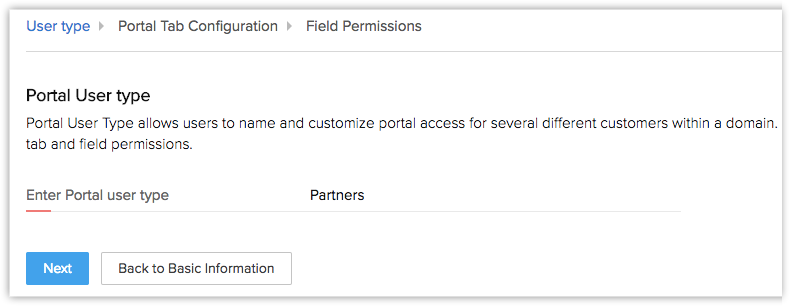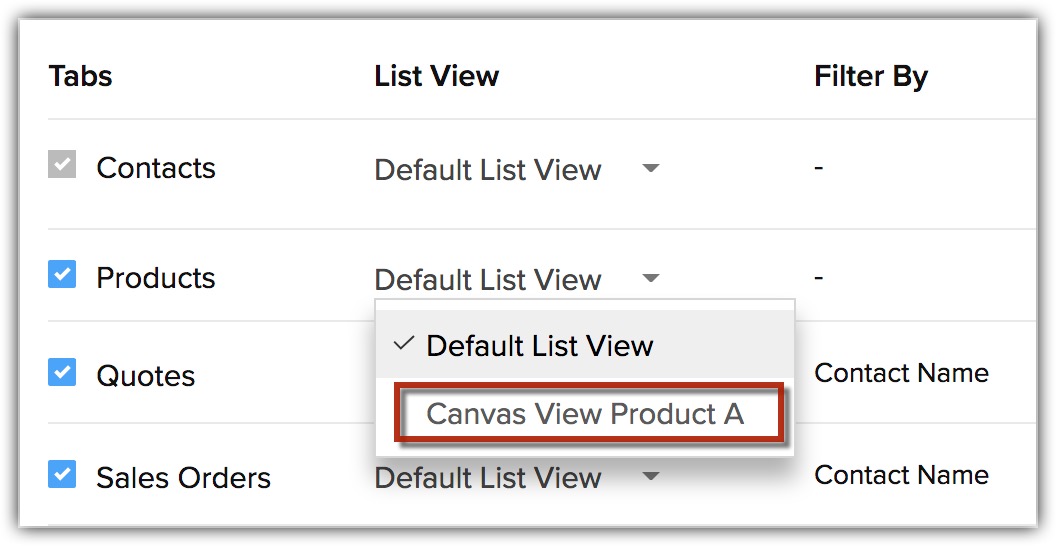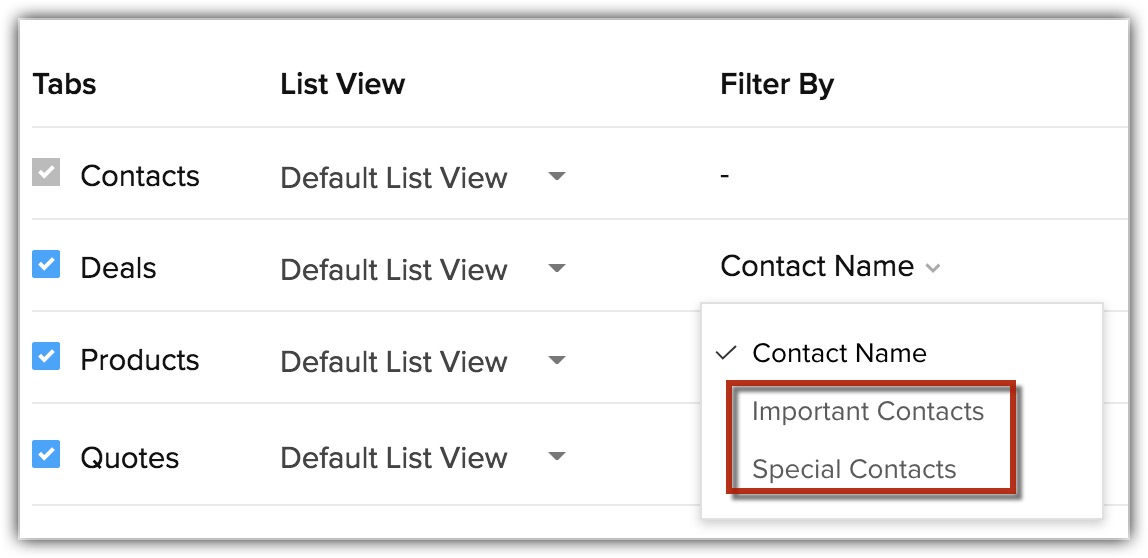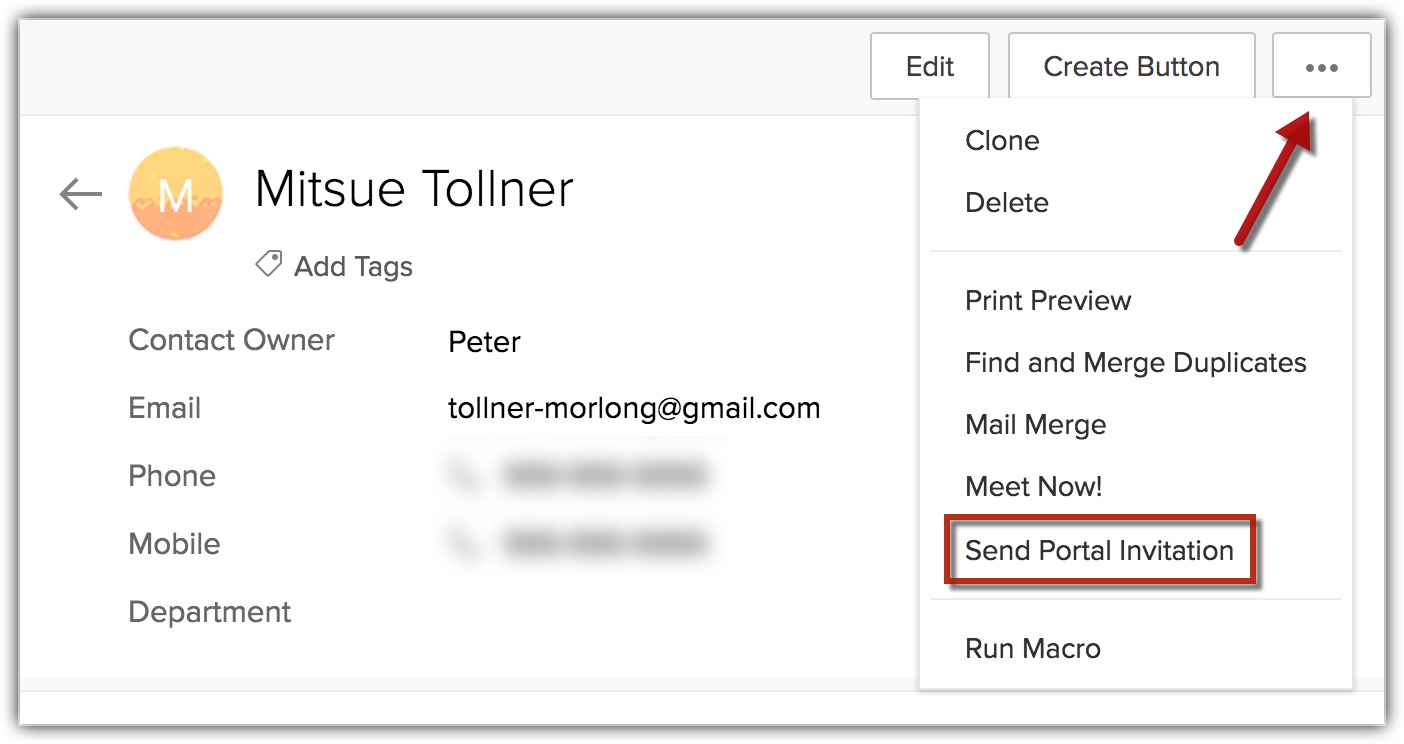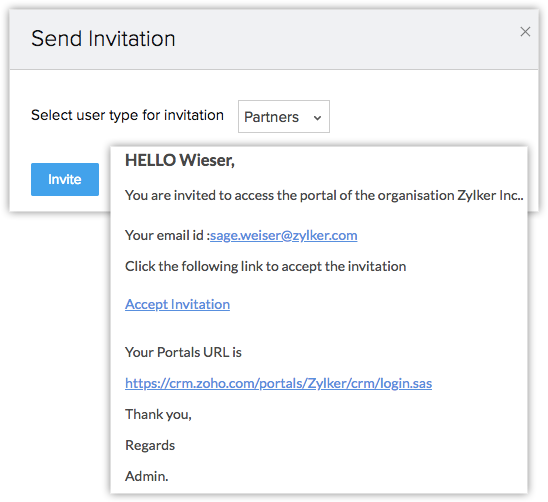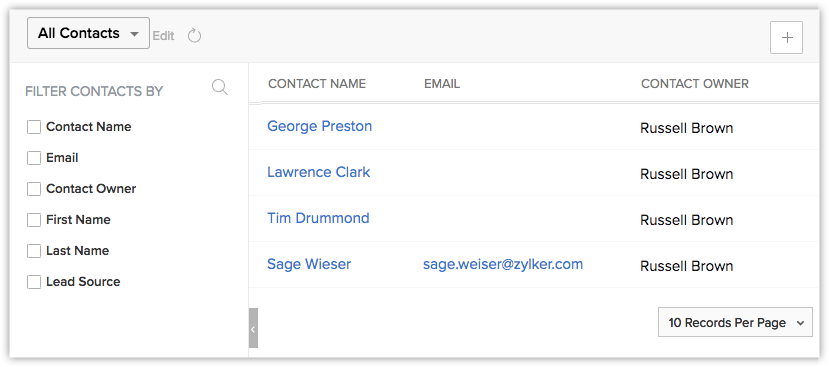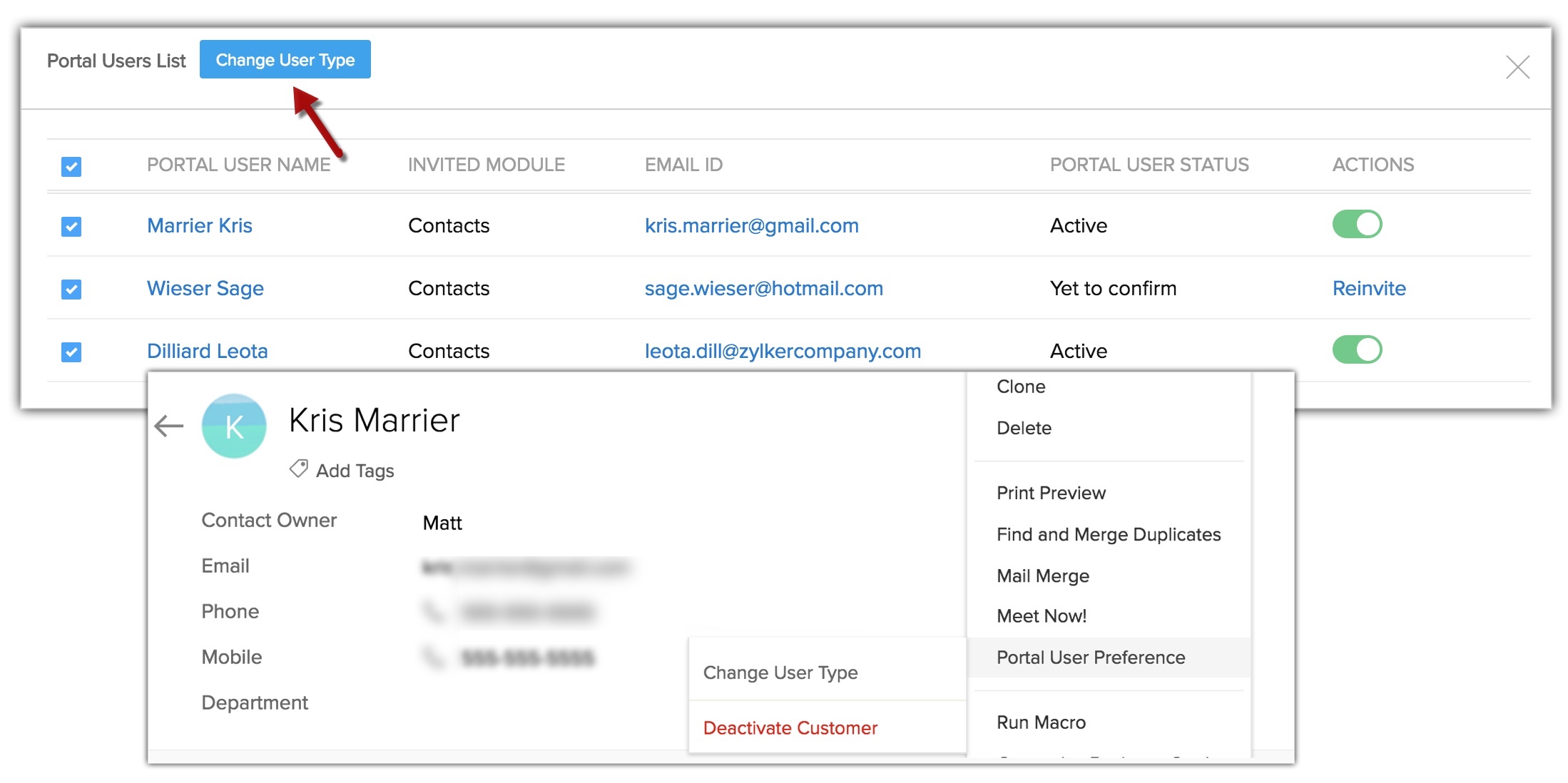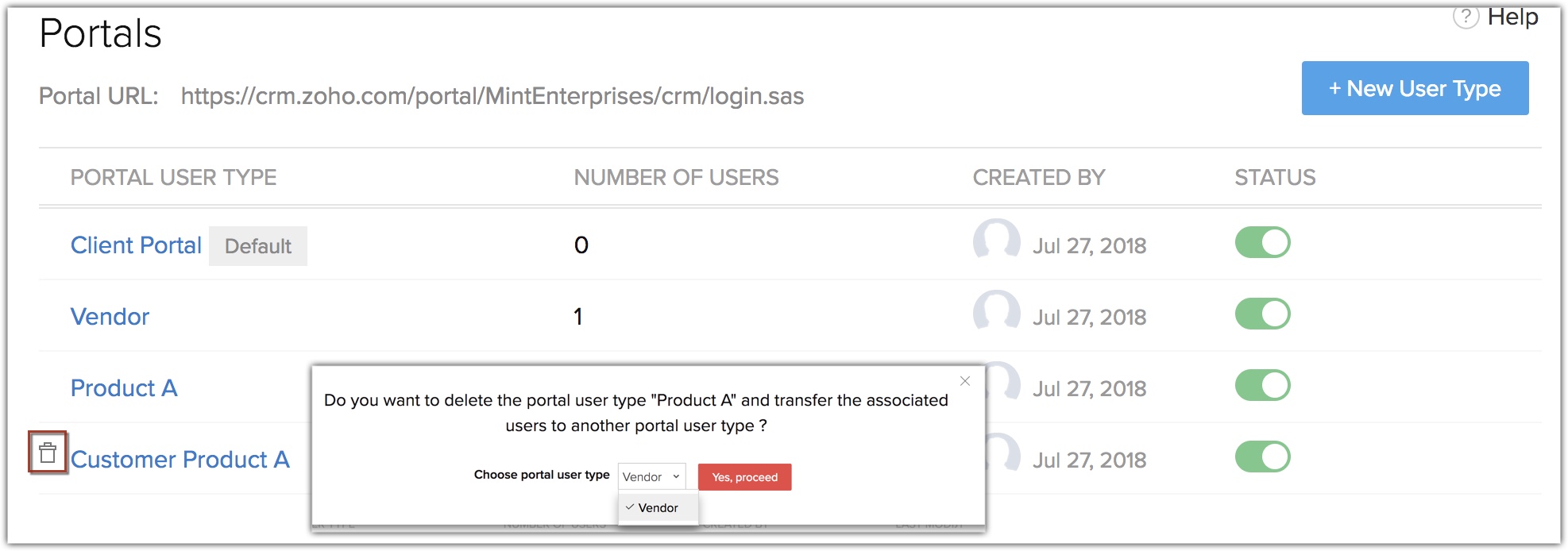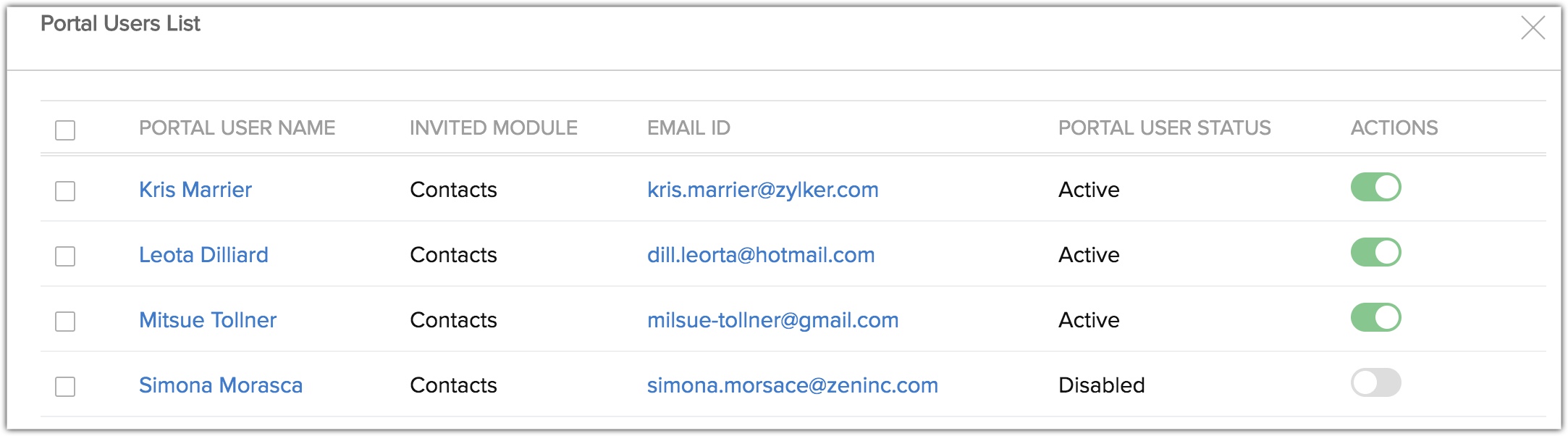Portals configureren
Inhoudsopgave...
Portals zijn ontworpen om klanten toegang te geven tot een deel van de CRM. Door portals te maken, kunt u uw klanten toegang verlenen tot uw Zoho CRM-account. Via een portal krijgen uw klanten toegang tot de modules en enkele van de bijbehorende gegevens zoals producten, facturen en notities. Ze kunnen ook records bekijken, bewerken of aanmaken, of notities en bijlagen toevoegen.
Laten we eens enkele scenario's bekijken die u helpen begrijpen hoe portals uw bedrijf kunnen helpen.
- In een franchise - Stel, u runt een fastfood-bedrijf en u hebt anderen de franchiserechten gegeven voor een paar locaties. U gebruikt Zoho CRM voor het beheer van alle zakelijke details en het bijhouden van de prestaties van filialen. De franchise-eigenaren kunnen verzoeken om inzage in de prestaties van hun filialen en hun klantgegevens. U kunt exclusieve portals maken voor de franchise-eigenaren. Ze kunnen de relevante records bekijken en bewerken, direct vanuit CRM.
- In de autobranche - U hebt bijvoorbeeld een autobedrijf en wilt uw klantgegevens bijhouden, uw verkochte voertuigen en onderhoudsschema's. Om dit te doen, kunt u een portal maken en deze delen met uw klanten. De klanten kunnen hun gegevens bekijken en bewerken via het portal, en ze worden bijgewerkt in uw CRM-records. Op dezelfde wijze kunnen ze als ze hun voertuig een servicebeurt willen laten geven hun gegevens invoeren met behulp van het portal.
- In een educatieve instelling - Als u een school leidt, kunt u in plaats van handmatig de gegevens van elke student invoeren, de ouders toegang geven tot het portal. Ze kunnen de gegevens van hun kind toevoegen, bijwerken of bekijken in het portal en de cijfers en prestatiescores van de studenten met de ouders delen via het portal.
- Voor zakelijke partners - U leidt een softwarebedrijf en gebruikt CRM voor follow-up met uw contactpersonen en leads, of om meerdere deals te volgen die in verschillende stadia zijn. Er is een bijeenkomst met de partners en u wilt alle contactpunten bespreken en de deals die de hoogste omzet opleveren. Stelt u zich eens voor hoe omslachtig het zou zijn om deze complexe informatie te moeten delen met individuele partners. U kunt deze situatie eenvoudig managen door een portal te maken voor de partners, waar u hen toegang geeft tot de module Contactpersonen en een zoekfunctie voor contactpersonen toevoegen in de module Deals in CRM. Dit zal hen in staat stellen om de contactpersonen en de bijbehorende deals te bekijken en informatie toe te voegen of te verwijderen in de modules op basis van hun machtigingen.
Beschikbaarheid
![]() Machtiging vereist: gebruikers met Beheer Portal profielmachtigingen kunnen een portal creëren en klanten uitnodigen.
Machtiging vereist: gebruikers met Beheer Portal profielmachtigingen kunnen een portal creëren en klanten uitnodigen.
| Functies | Free | Standard | Professional | Enterprise |
| Portals | - | - | - | 1 Portalgebruikerstype gratis voor module Contactpersonen. Voor 4 meer portal gebruikerstypen dient een licentie te worden aangeschaft. |
Let op:
- U kunt maximaal vijf portalgebruikerstypen configureren. Het eerste gebruikerstype is gratis en kan alleen worden gemaakt voor de module Contacts. Nog eens vier portalgebruikerstypen kunnen worden gemaakt door het vereiste aantal gebruikerslicenties te kopen, die u toevoegt aan het portal. Deze extra portals kunnen worden gemaakt voor Leads, Contactpersonen en Aangepaste modules.
- Eerste portalgebruikerstype - U kunt het eerste gebruikerstype toevoegen en gratis maximaal 10.000 gebruikers uitnodigen. Neem contact met ons op als u meer gebruikers wilt toevoegen.
- Vier andere portalgebruikerstypen- Voor deze gebruikerstypen moet u gebruikerslicenties kopen om gebruikers toe te voegen. De aangeschafte licenties kunnen worden verdeeld over de extra portals die u maakt.
Het prijsmodel voor aanvullende aankopen:
50 gebruikers (minimaal aantal gebruikers) - $600/maand
51 tot 100 gebruikers - $12 per gebruiker per maand
100 gebruikers of meer - $10 per gebruiker per maand
Portals maken en configureren
Een portal maken en configureren bestaat uit de volgende stappen:
Standaard wordt de bedrijfsnaam de naam van het portal en deze wordt gebruikt om een URL te genereren die klanten gebruiken om toegang te krijgen tot het portal. U kunt er echter ook voor kiezen om de portalnaam te wijzigen tijdens het maken van het portal. Als de naam van het portal al in gebruik is, zal Zoho CRM u vragen deze te wijzigen.


Let op:
- Wanneer u een portal maakt, wordt een standaard portalgebruikerstype gemaakt, genaamd Klantportal. Dit standaard portalgebruikerstype heeft de standaard instellingen en u kunt dit portalgebruikerstype niet verwijderen uit uw CRM-account. U kunt gratis maximaal 10.000 gebruikers toevoegen aan het standaard portalgebruikerstype. Als u meer gebruikers wilt toevoegen, moet u hiervoor betalen. U kunt alleen klanten toevoegen aan dit portalgebruikerstype, u kunt geen gebruikers toevoegen uit het zelfde domein, d.w.z. uw medewerkers of partners.

Stap 2. Definiëren van het portalgebruikerstype
Een gebruikerstype in een portal is een label voor de gebruikers die toegang hebben tot de modules van het CRM-account van uw organisatie. Machtigingen kunnen worden gedefinieerd voor de gebruikerstypes die toegang tot de gegevens in het CRM-account mogelijk maken of beperken. Deze gebruikerstypen kunnen leveranciers, klanten, consultants, partners of resellers zijn.
Houd er rekening mee dat het eerste portalgebruikerstype klanten moeten zijn.
Let op:
- U kunt meer dan één portalgebruikerstype en extra portalgebruikers toevoegen nadat u hiervoor hebt betaald. U kunt het betalingsgedeelte bekijken door te klikken op de koppeling Manage Subscription in uw CRM-account.
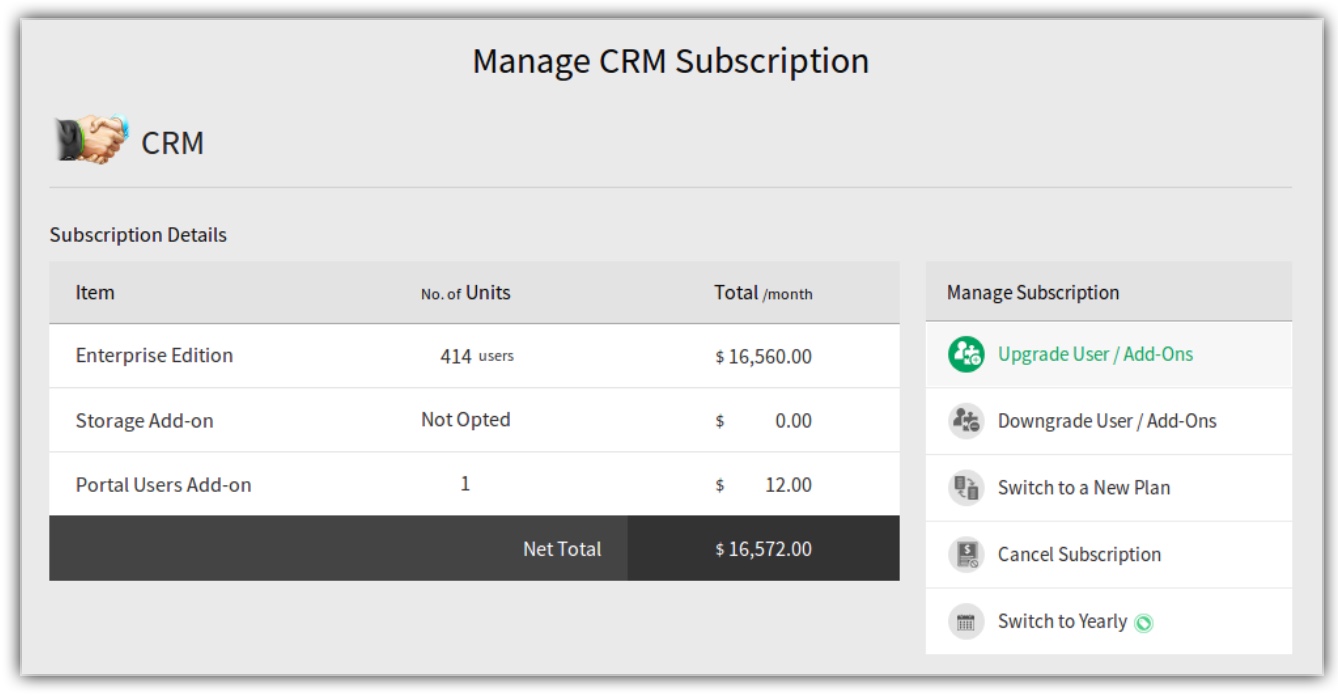
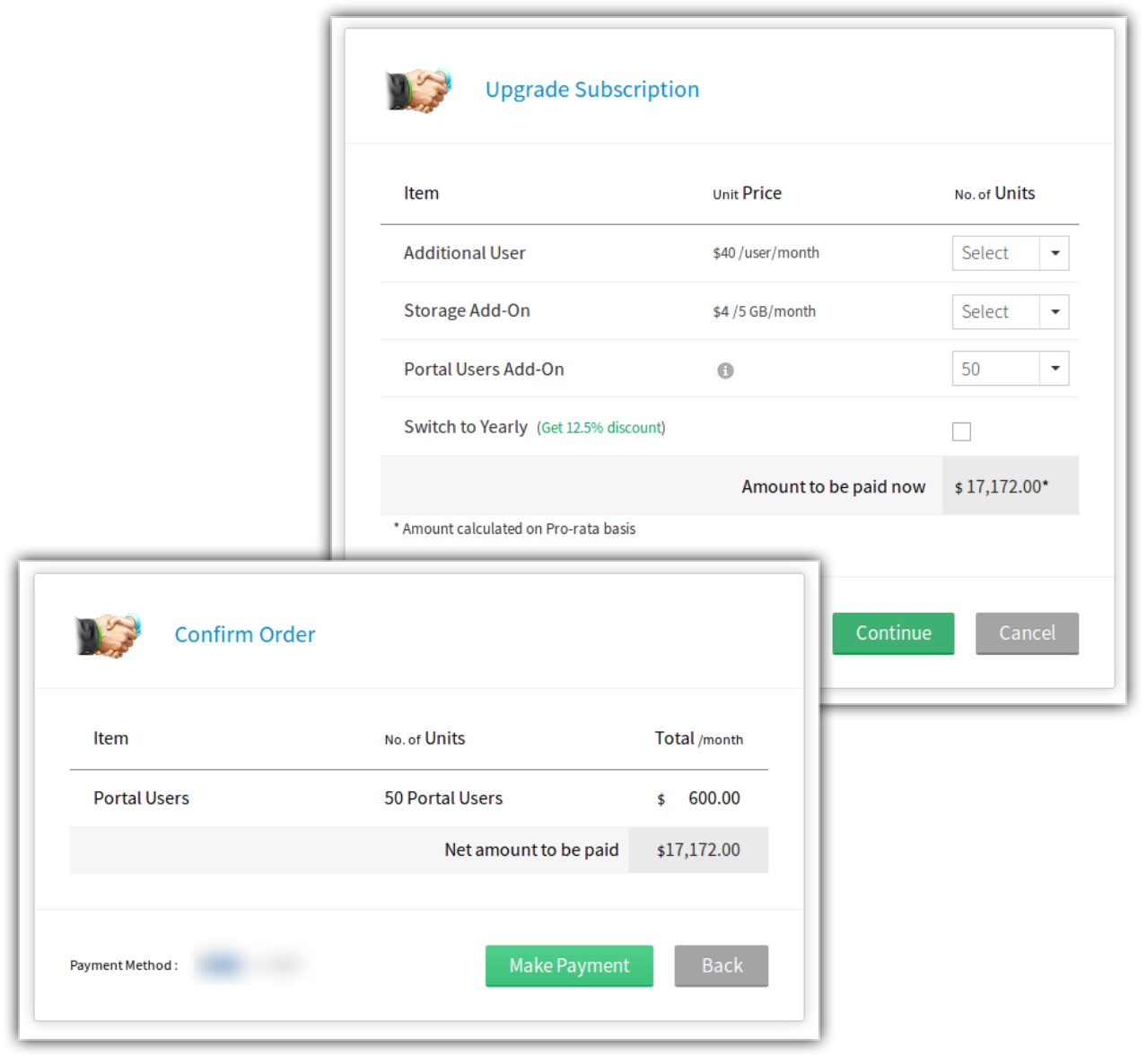
Stap 3. Configureren van het tabblad Portal
In deze stap kiest u de modules en de specifieke lay-outs waar de portalgebruiker toegang toe heeft en definieert u machtigingen voor het aanmaken, bewerken, bekijken of verwijderen van records. Stel bijvoorbeeld dat u een autobedrijf leidt en wilt dat uw klanten wat informatie invoeren. U kunt een exclusief portal voor deze klanten configureren en hen toegang geven tot de Leads-module. Klanten kunnen hun gegevens in het portal toevoegen zodat deze worden toegevoegd aan hun CRM-record. Het configureren van het portal-tabblad omvat de volgende stappen:
- Kies de module: u kunt ervoor kiezen om de klanten toegang te geven tot de modules Leads, Contactpersonen of Aangepast. De klanten kunnen hun eigen gegevens in de module bekijken en op basis van hun machtigingen eventueel records toevoegen en bewerken.
- Selecteer de bijbehorende modules: de modules met een zoekfunctie voor leads of contactpersonen staan vermeld onder de bijbehorende modules. U kunt de lijst met bijbehorende modules kiezen waarvan u wilt dat klanten er toegang toe hebben.
- Selecteer de lay-outs van de bijbehorende modules: u kunt meer dan één lay-out kiezen voor elke bijbehorende module waartoe portalgebruikers toegang hebben.
- Definieer de module record machtiging: u kunt het machtigingsniveau voor elke record in een module instellen. U kunt bijvoorbeeld klanten machtigen om hun licentienummer of e-mailadres te bekijken of te bewerken, of een leverancier read-only machtiging geven voor inkooporders.
- Selecteer lijstweergave:als u een canvasweergave hebt gemaakt voor elke CRM-module kunt u om een record weer te geven kiezen uit Lijstweergave of Canvasweergave. Lijstweergave wordt standaard geselecteerd voor alle modules. Houd er rekening mee dat de aangepaste knoppen of aangepaste koppelingen niet worden weergegeven voor de portalgebruikers als ze zijn toegevoegd aan de Canvasweergave.
- Filter op: selecteer de records die de portalgebruiker zal zien met behulp van het opzoekfilter. Bijvoorbeeld, als u twee opzoekvelden hebt toegevoegd in de Deals-module, kunt u een zoekfunctie selecteren op basis van de records waarvan u wilt dat de portalgebruiker ze ziet. Het opzoekfilter is echter alleen beschikbaar voor de bestaande portalgebruikers als ze de portalconfiguraties bewerken.
Let op:
De portalgebruikers hebben toegang tot de volgende records en kunnen acties uitvoeren op basis van de machtigingen die zijn gedefinieerd voor het portalgebruikerstype:
- Hun eigen record - ze kunnen gegevens toevoegen of bewerken voor hun eigen record.
- Andere leads/contactpersonen die ze maken - ze kunnen andere records maken, bewerken en verwijderen volgens de ingestelde machtigingen.
- Andere records die verband houden met de leads/contacten (deals, facturen, offertes, enz.) - records kunnen worden gekloond.
- In producten - ze kunnen alle records bekijken die staan vermeld in de module Products .
Stap 4. Specificeren van veldmachtigingen
De bijbehorende modules die u hebt geselecteerd in de vorige stap (Portal tabblad configuratie) worden vermeld onder het Veldmachtiginggedeelte. U kunt de velden selecteren waar u de portalgebruikers toegang toe wilt geven. U kunt ook de velden waarvan u niet wilt dat de klant ze bewerkt markeren als alleen-lezen. De verplichte velden in CRM worden ook als verplicht gemarkeerd in het portal.
Portals maken
Een portalaccount maken
- Ga naar Setup > Channels > Portals.
- Klik op de pagina Portals op Get Started Now.
Uw bedrijfsnaam wordt weergegeven als de standaard portalnaam. - Bewerk indien nodig de Portalnaam.
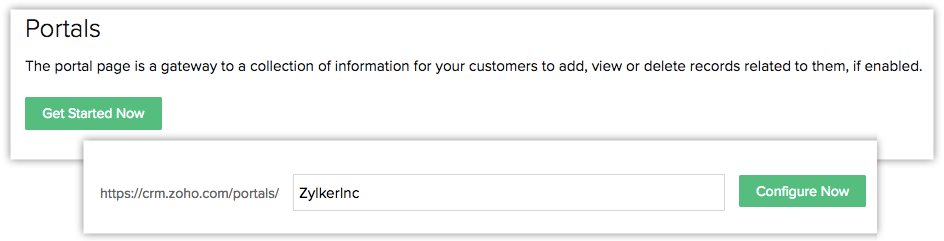
- Klik op Configure Now.
De klantenportal-URL wordt gegenereerd en de portalnaam komt beschikbaar. - Klik op Next om verder te gaan.
Vervolgens definieert u het type portalgebruiker, portal tabblad configuratie en veldmachtigingen.
Let op:
- U kunt de portalnaam niet meer bewerken zodra deze is aangemaakt.
- Zodra een portal is geconfigureerd, kunt u deze niet verwijderen.
Definiëren van portalgebruikerstype
Een portalgebruikerstype definiëren
- Voer onder Portal User Type een naam in, bijvoorbeeld ouders, partners of voertuigonderhoud.
- Klik op Next.
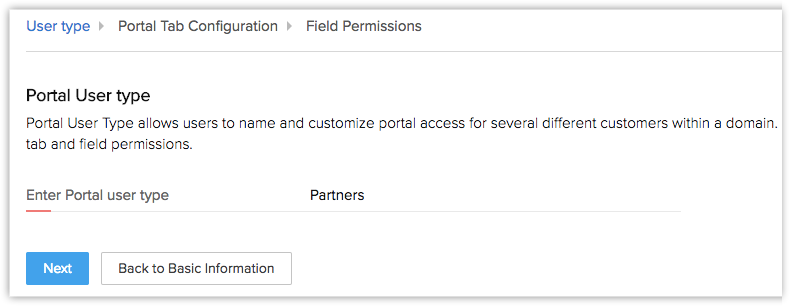
Configureren van het portal-tabblad
Het portal-tabblad configureren
- Selecteer op de pagina Portal Tab Configuration een module via Choose Module in de vervolgkeuzelijst.
- Doe het volgende op het Related Modules-gedeelte:
- Tabbladen - Schakel de selectievakjes voor de gerelateerde modules in waar portalgebruikers toegang tot hebben.
- Lay-outs - Selecteer een of meerdere lay-outs die toegankelijk zijn voor de gebruikers.
- Machtigingen - Kies maken, bewerken, weergeven of verwijderen van machtigingen voor de records in de module. Portalgebruikers kunnen alleen de gedefinieerde acties uitvoeren voor de records in de module die ze bezitten.
- Lijstweergave - Selecteer Lijstweergave of Canvasweergave voor de records.
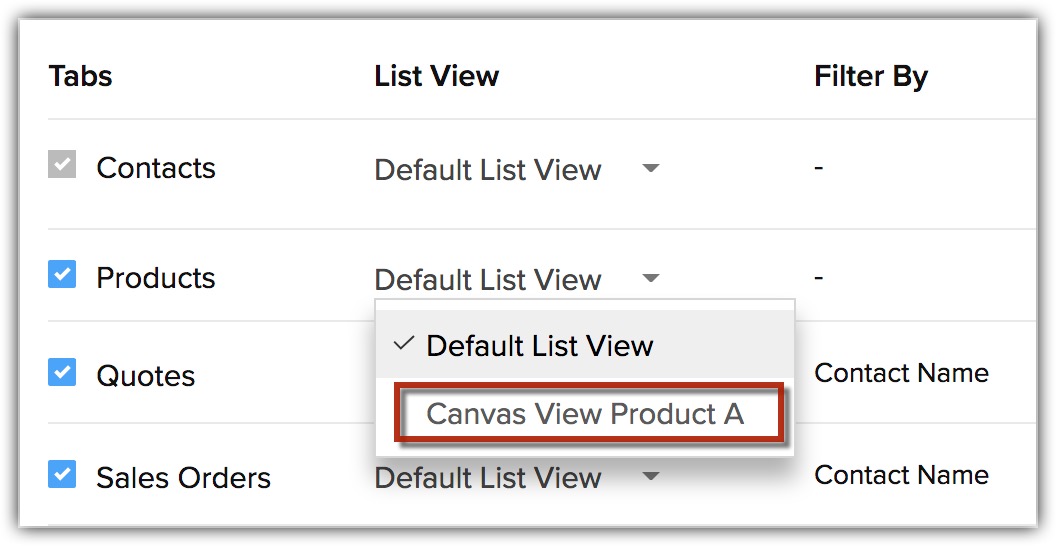
- Filteren op - selecteer de filters in de vervolgkeuzelijst.
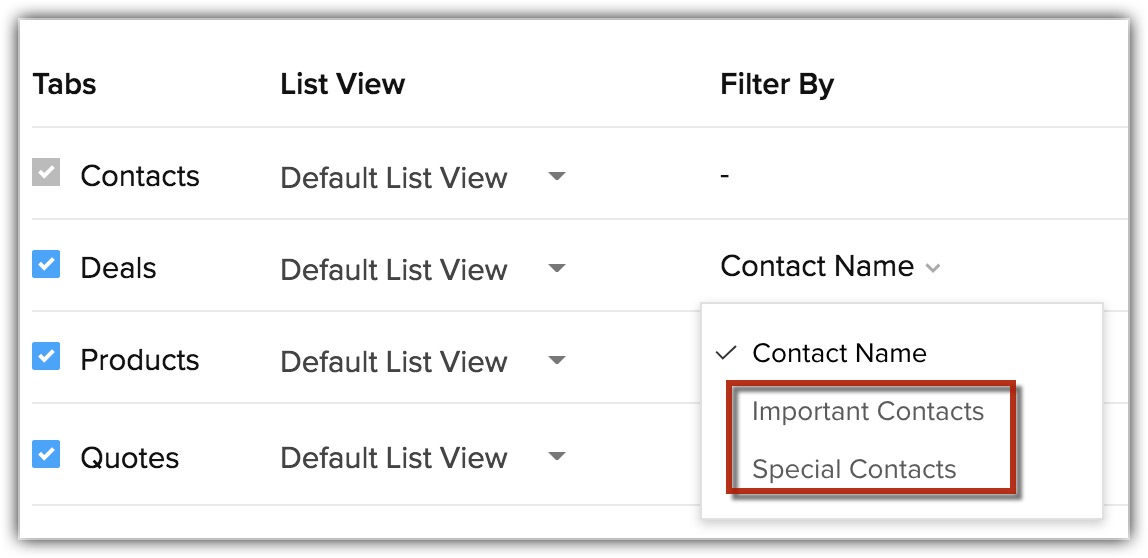
- Klik op Next.
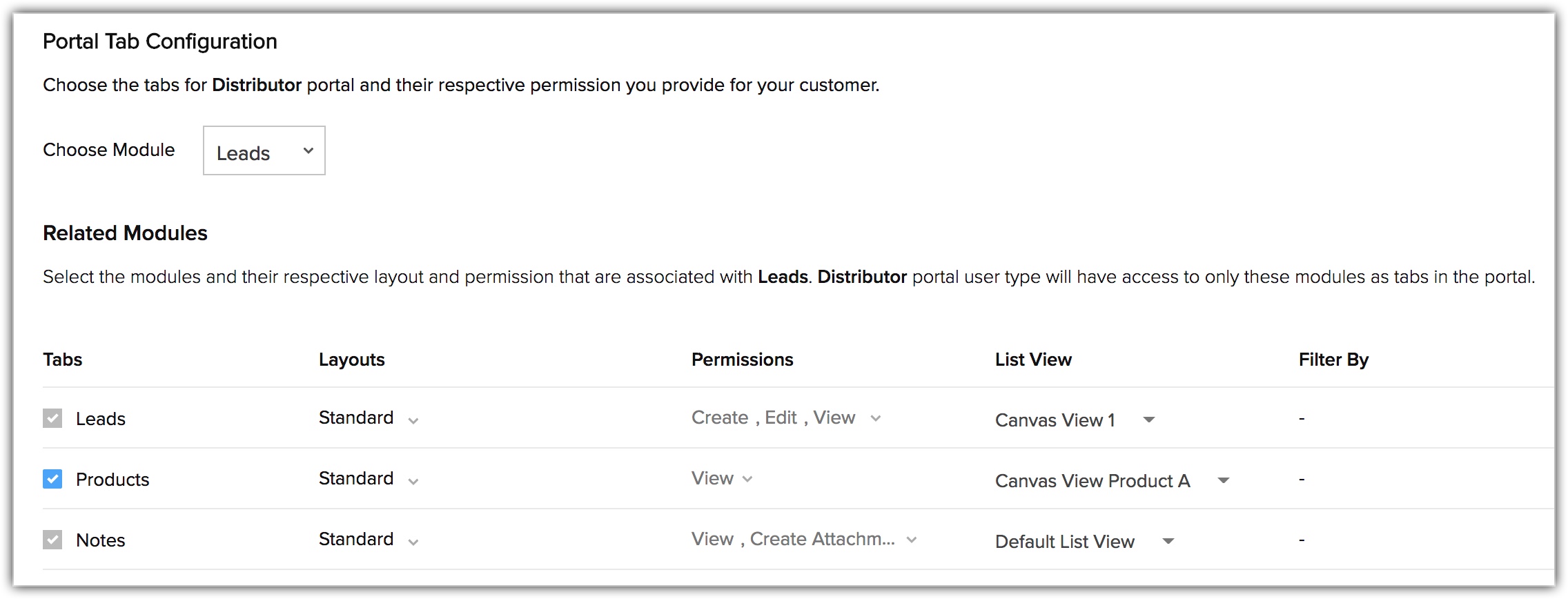
Specificeer Veldmachtigingen
Veldmachtigingen specificeren
- Selecteer op de pagina Field Permissions de selectievakjes voor de velden die beschikbaar moeten zijn voor de portalgebruikers.
- Klik indien nodig op het selectievakje Read Only.
- Klik op Save and Next om door te gaan naar de volgende lay-out of module voor het definiëren van veldmachtigingen.
- Herhaal de bovenstaande stappen voor alle modules en lay-outs.
- Klik op Finish om alle gegevens op te slaan.
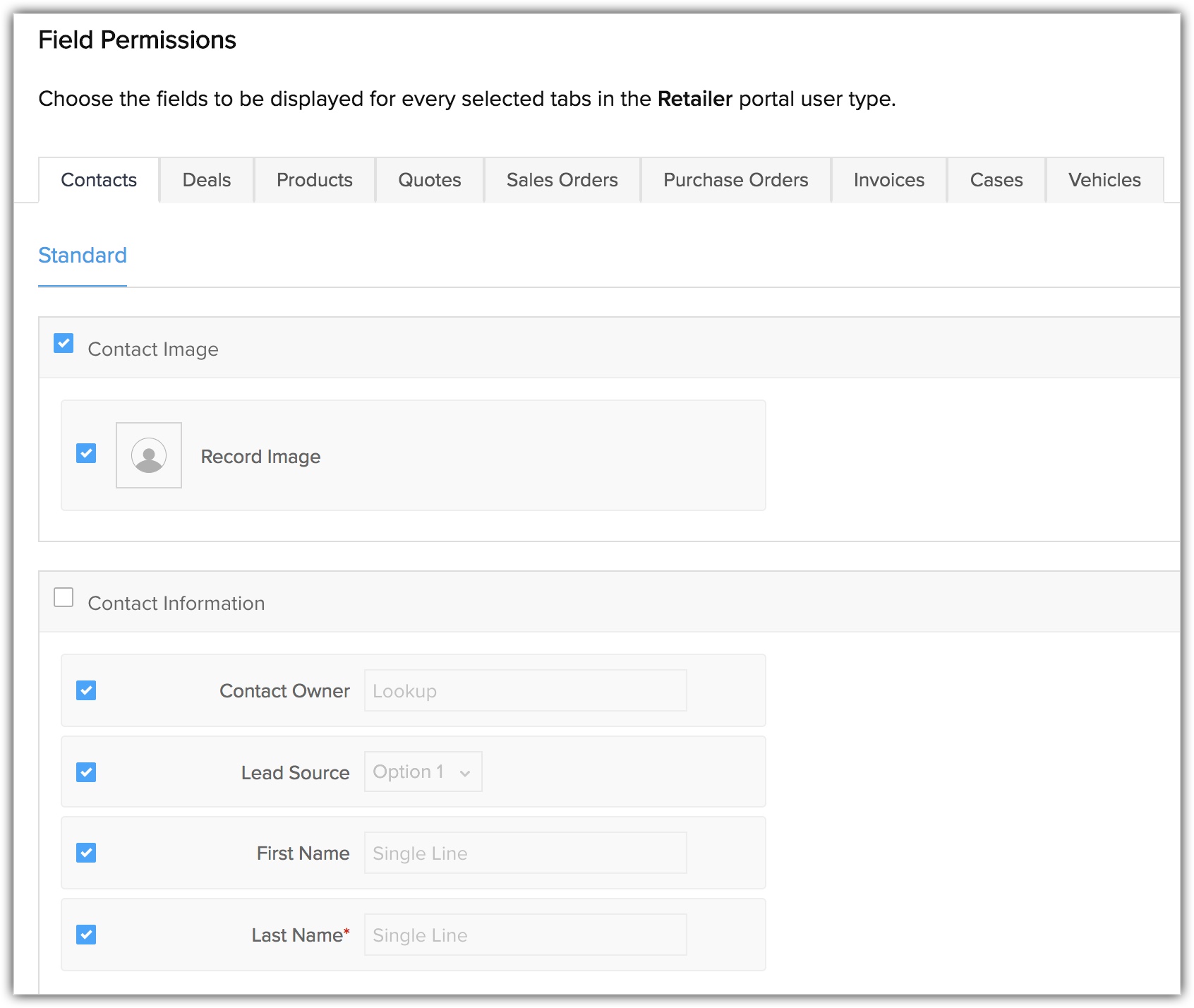
Bekijk het voorbeeld van het portal
Zodra de portalconfiguratie is voltooid, kunt u een voorbeeld van het portal bekijken om te zien hoe klanten de records zullen zien.
Het portalvoorbeeld weergeven
- Ga naar Setup >Channels > Portals.
- Klik op de pagina Customer Portal Configuration op Preview.
- Selecteer het Portal User Type in de vervolgkeuzelijst om het voorbeeld weer te geven.
Let op:
U kunt de portalsamenvatting bekijken nadat de portalconfiguratie is voltooid. U kunt de Veldmachtiging en Portal Tabblad Configuratie bewerken in de portalconfiguratiegegevens. U kunt indien nodig ook een nieuw portalgebruikerstype toevoegen.
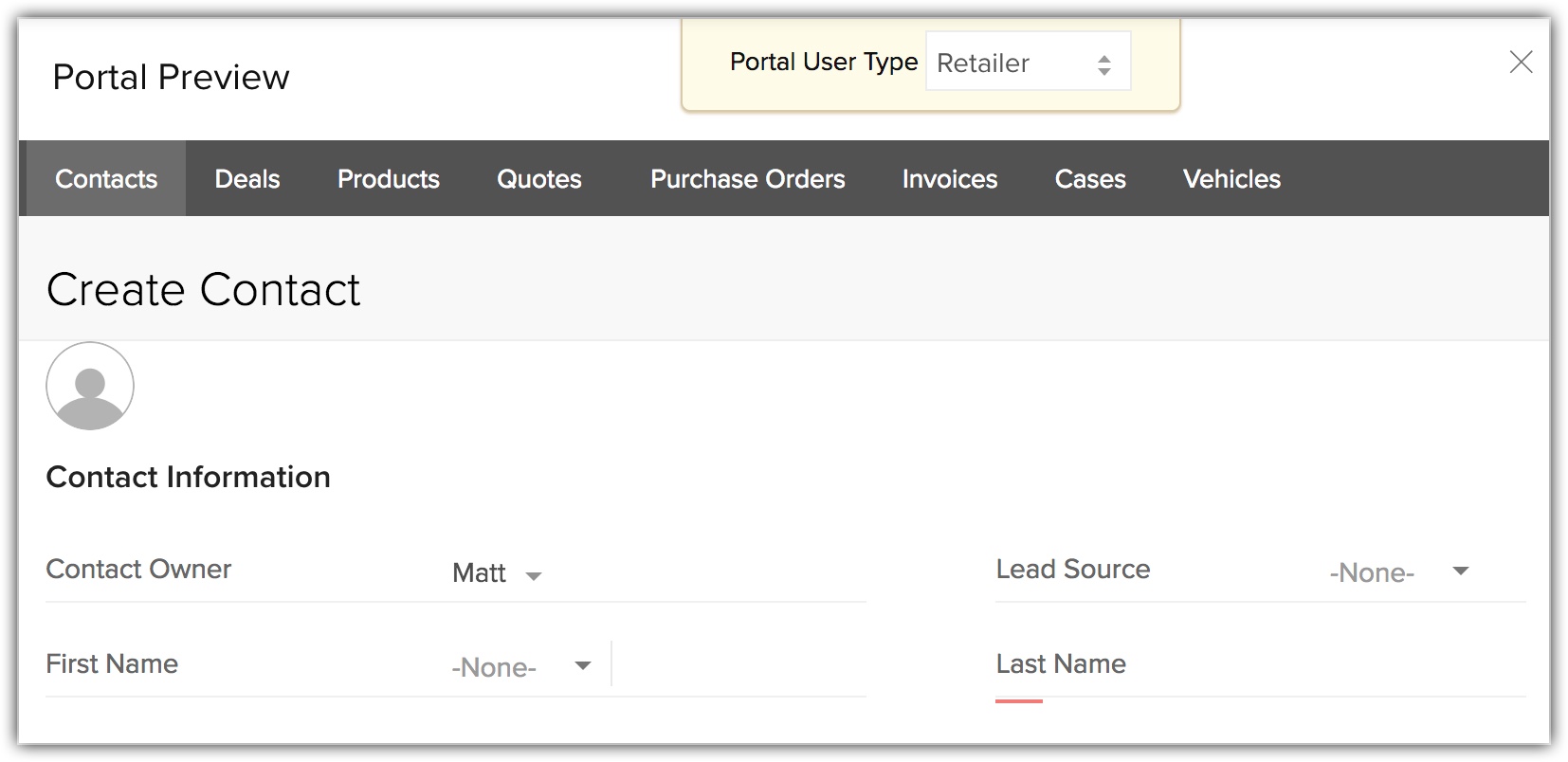
Uitnodiging verzenden naar gebruikers
Zodra u het portal hebt gemaakt, kunt u beginnen met het uitnodigen van de klanten. De e-mailuitnodigingen bevatten de URL-gegevens van het portal. Zodra gebruikers hun uitnodiging accepteren, worden ze gevraagd om een nieuw wachtwoord in te stellen. In het portal moeten klanten basisgegevens instellen zoals hun voorkeurstaal, tijdnotatie, tijdzone en land (de CRM-instellingen worden standaard weergegeven). Vervolgens worden ze doorgestuurd naar de modulepagina waartoe ze toegang hebben.

Een uitnodiging verzenden
- Kies een module.
- Selecteer een User.
- Klik op de pagina Gebruikersgegevens op het More pictogram > Send Portals Invitation.
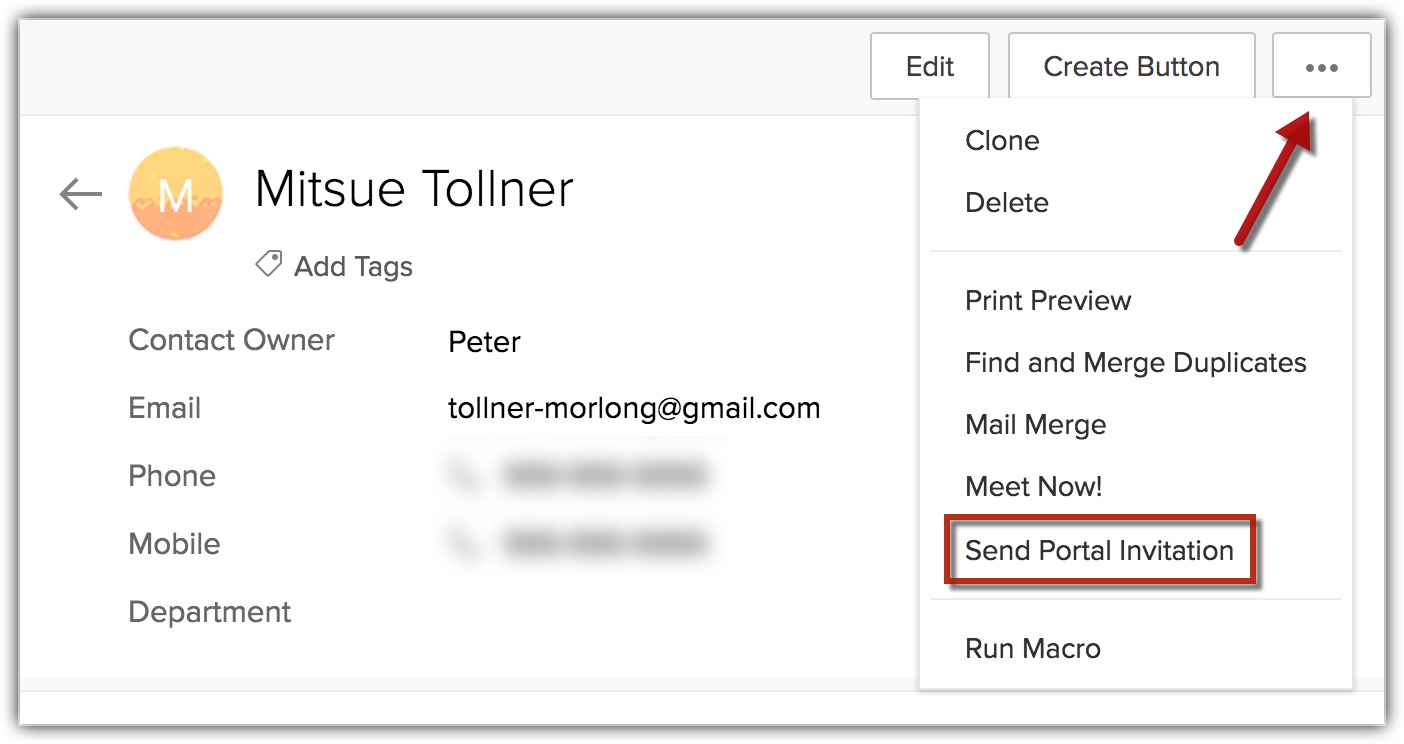
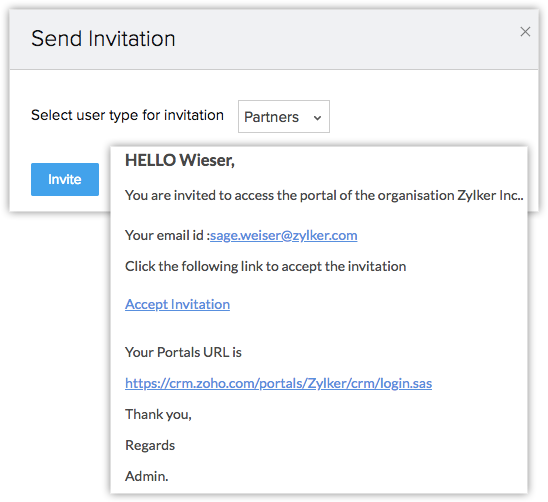
Let op:
- U kunt een e-mailuitnodiging aan klanten sturen vanaf de pagina Gebruikersgegevens in Zoho CRM. De optie om een uitnodiging te versturen is alleen beschikbaar als het e-mailadres van de gebruiker is toegevoegd.
- U kunt geen bulk e-mailuitnodiging sturen aan uw klanten.
- Bijvoorbeeld: Russell is een CRM-gebruiker die Sage uitnodigt om het portal te gebruiken, met machtigingen om contactpersonen en deals aan te maken. In dit geval zal, als Sage een contactpersoon aanmaakt via het portal, deze worden toegevoegd aan de CRM-database en wordt Russell de eigenaar van de nieuwe contactpersoon.
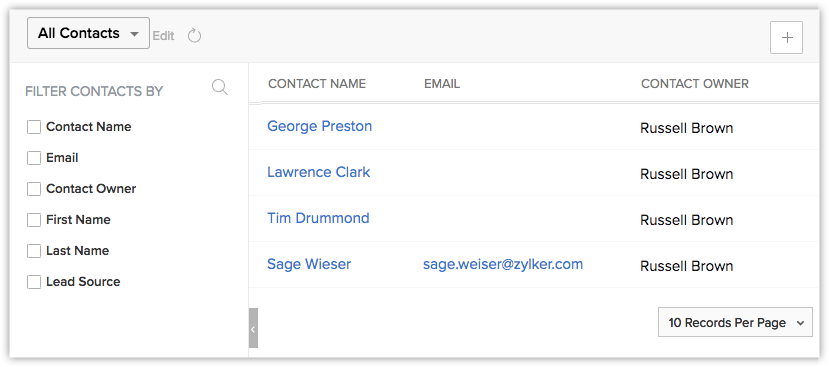
Portalgebruikerstype wijzigen
Er kunnen situaties zijn waarin u een gebruiker van het ene portalgebruikerstype naar een ander type moet overzetten. U hebt bijvoorbeeld twee verschillende portals gemaakt voor klanten die geïnteresseerd zijn in product A en product B. Als de klant niet langer geïnteresseerd is in het kopen van product A en in plaats daarvan product B wil kopen, kunt u hem eenvoudig overzetten naar het product B portalgebruikerstype. U kunt gebruikers overzetten van het ene portalgebruikerstype naar een andere vanuit elk van de volgende plaatsen:
- Pagina Recordgegevens - u kunt het portalgebruikerstype wijzigen via de pagina recordgegevens.
- Portalgebruikerslijst - Als u meerdere portalgebruikers tegelijk wilt wijzigen in een ander portalgebruikerstype, kunt u dit doen via de portalgebruikerslijst pop-up op de pagina Portalconfiguratie.
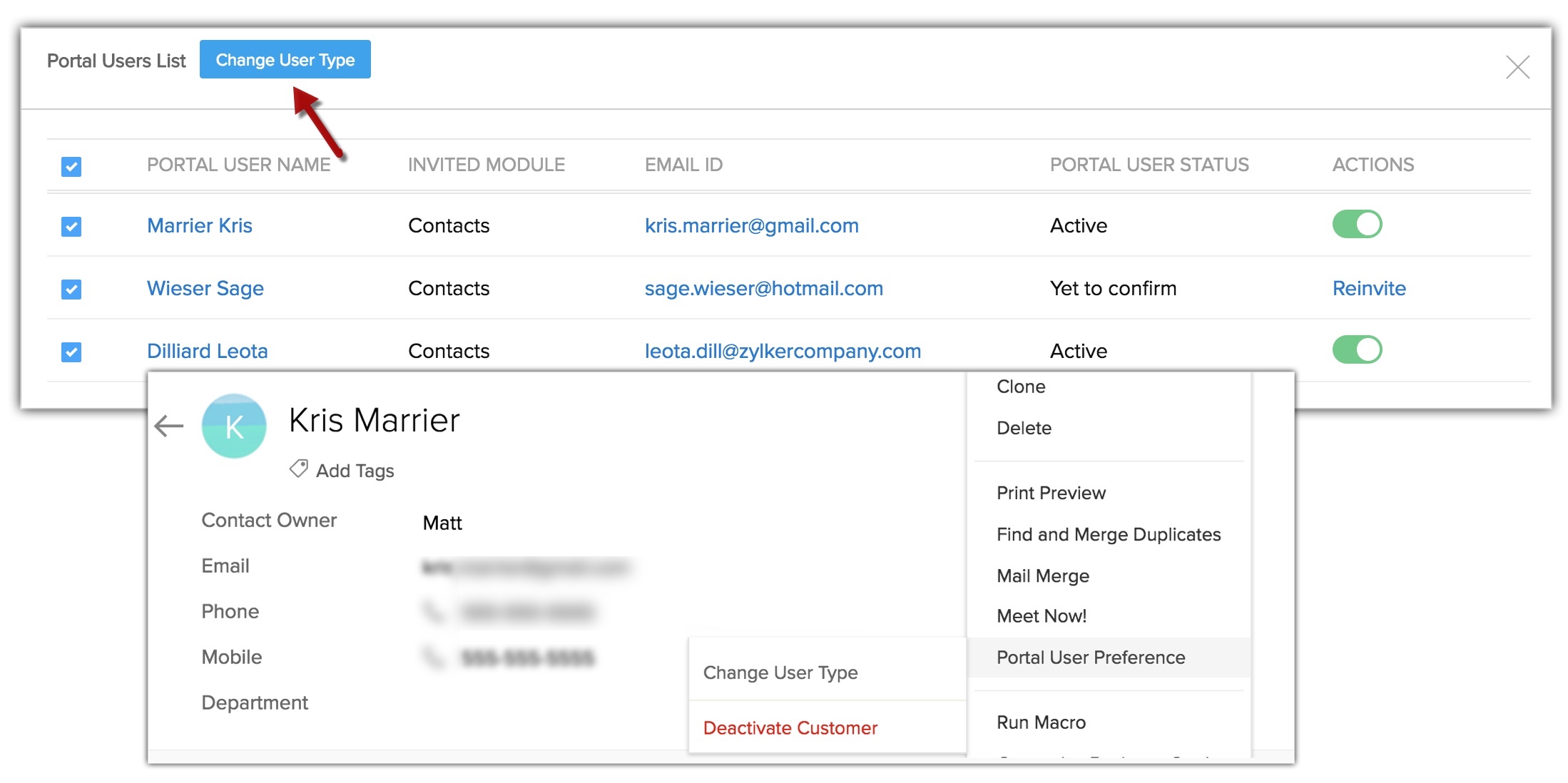
Als u een lead omzet naar een contactpersoon
In Zoho CRM kunt u gekwalificeerde leads omzetten in contactpersonen: handmatig of automatisch met behulp van de workflowregels. Als u al één portalgebruikerstype hebt gemaakt voor leads en twee soorten voor contactpersonen en uw CRM-leads en contactpersonen hebt toegevoegd aan de betreffende portals, wordt u gevraagd om een van de portalgebruikerstypen te kiezen onder Contactpersonen bij het omzetten van leads naar contactpersonen in uw CRM. U hebt bijvoorbeeld vier leads, A, B, C en D, in het Leads portalgebruikerstype; en Contactpersonen 1 en 2 als twee portalgebruikerstypen in de modules Contactpersonen. Wanneer u leads A, B, C en D converteert naar contactpersonen in CRM, wordt u gevraagd om het Contactpersonen portalgebruikerstype te kiezen (Contactpersonen 1 of Contactpersonen 2) om de leads naar over te zetten.



Dataprivacy voor portalgebruikers
Gegevensverwerkingsbasis:
Om aan de AVG te voldoen, dient u als Data Controller data te verwerken op basis van een van de wettige bases. Op basis van uw zakelijke vereisten en geheel naar eigen goeddunken kunt u een verwerkingsbasis kiezen uit de lijst met bases: legitieme belangen, contract, wettelijke verplichting, vitale belangen, publieke interesses en toestemming. Als toestemming de wettige basis is die wordt gebruikt voor het verwerken van data, biedt Zoho CRM een optie om portalgebruikers toegang te geven tot de gegevens die u over hen opslaat, en toestemming te geven voor de verwerking van hun persoonlijke gegevens.
U moet rekening houden met de onderstaande punten bij het instellen van dataprivacy voor de portalgebruikers:
- Het dataprivacy-tabblad wordt alleen weergegeven voor een record als de compliance-instellingen zijn ingeschakeld.
- Portalgebruikers kunnen de gegevensverwerkingsbasis alleen bekijken in hun account als de gegevensverwerkingsbasis Toestemming is.
- Portalgebruikers kunnen ook de toestemmingsgegevens van de leads bijwerken of van contacten die zij hebben toegevoegd.
- Portalgebruikers kunnen hun toestemmingsgegevens bijwerken vanuit het portal.

Datarechten van betrokkenen:
Onder de AVG hebben portalgebruikers bepaalde rechten ten aanzien van hun persoonlijke gegevens. Ze kunnen vanuit het dataprivacygedeelte in het portal handmatig een verzoek toevoegen voor de volgende rechten:
- Recht om te verwijderen
- Recht om de verwerking te stoppen
- Recht om te exporteren
- Recht om te rectificeren
Ze kunnen ook aanvragen toevoegen in het portal ten behoeve van de contactpersonen of leads die ze toevoegen aan het portal. Zie ook Datarechten van betrokkenen

Een portalgebruikerstype verwijderen
Er kunnen zich situaties voordoen waarin u een specifiek portalgebruikerstype wilt verwijderen. In dat geval moet u eerst de gebruikers naar een ander portalgebruikerstype overzetten, en vervolgens het portalgebruikerstype verwijderen. U kunt de gebruikers alleen overzetten naar een ander portalgebruikerstype als u hun oorspronkelijke portalgebruikerstype wilt verwijderen.
Als u nog geen andere gebruiker hebt gekoppeld, kunt u een portalgebruikerstype ook gewoon verwijderen.
Het portal verwijderen en het portalgebruikerstype overzetten
- Ga naar Setup> Channels > Portals.
- Selecteer een portal, beweeg de cursor erover en klik vervolgens opDelete.
- Klik in de pop-up opTransfer and Delete.
- Kies in de vervolgkeuzelijst een Portal User Type om de gebruiker naar over te zetten.
- Klik op Yes Proceed.
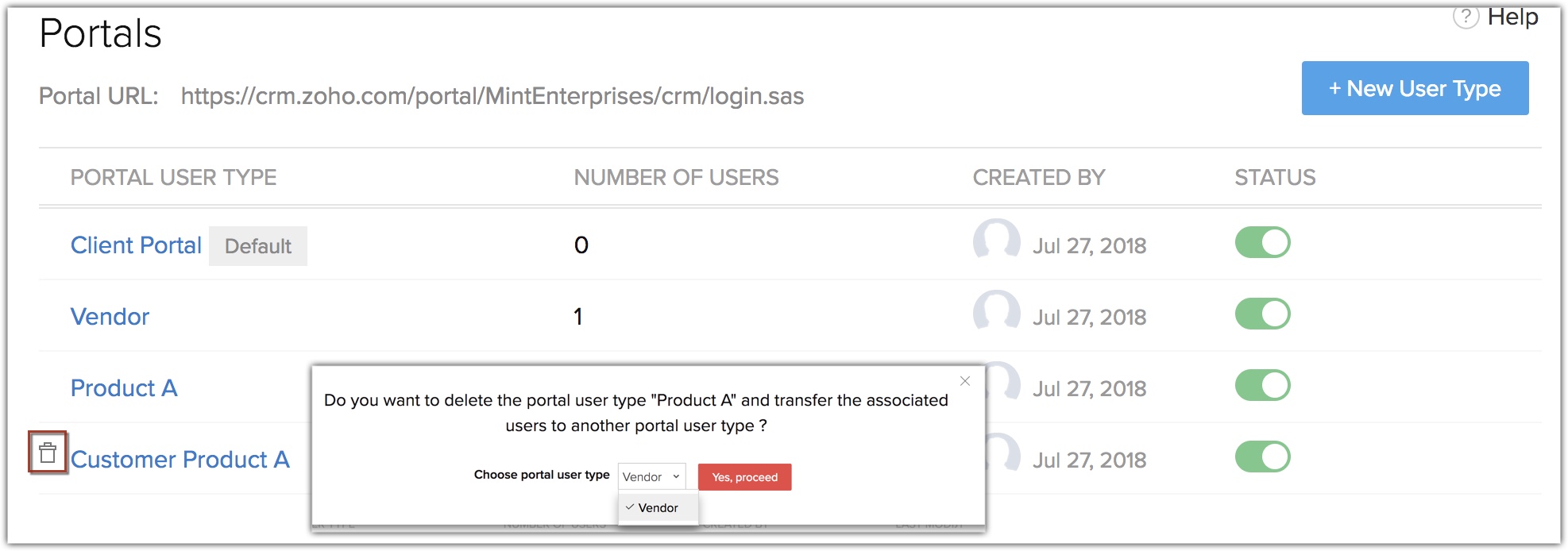
Let op:
- Als u een portalgebruikerstype wilt wijzigen, klikt u op de optie Edit op de pagina Portal Configuration.
- U kunt gebruiker(s) van een portal verwijderen als u niet wilt dat ze er nog langer deel van uitmaken. U kunt ter vervanging een andere gebruiker toevoegen, aangezien verwijderde gebruikers niet meetellen voor uw gebruikerslicentie.
Een portalgebruiker deactiveren
U kunt deactiveren van een portalgebruiker telkens wanneer dat nodig is.
Een portalgebruiker deactiveren
- Selecteer een Portal User Type en klik op Portal Users.
- Schakel in de pop-up Portal User List de statusbalk van de gebruiker uit.